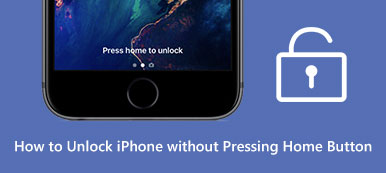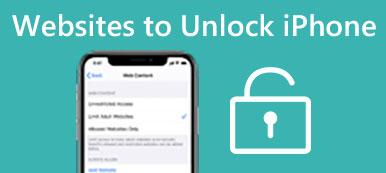您可以通過 iPhone 屏幕鎖定更好地保護您的隱私、個人數據和安全。 Apple 允許您為 iPhone 屏幕鎖定創建 4 位或 6 位密碼。 但是,在某些情況下,您可能會忘記 iPhone 密碼。 您是否正在尋找一種方法 無需密碼即可解鎖您的 iPhone?

- 第 1 部分:如何在 iPhone 上不受限制地繞過 Face ID
- 第 2 部分. 如何使用 2 種官方方法在沒有密碼和 Face ID 的情況下解鎖 iPhone
- 第 3 部分:如何使用 4 個技巧在沒有密碼和 Face ID 的情況下解鎖 iPhone
- 第 4 部分:有關無需密碼或面容 ID 解鎖 iPhone 的常見問題解答
第 1 部分:如何在 iPhone 上不受限制地繞過 Face ID
當您忘記了正確的iPhone密碼,並且無法識別您的面部和指紋時,除了上述方法外,您還可以求助於一些專業的iPhone屏幕解鎖工具。 在此強烈推薦簡單易用的 iOS解鎖 讓您快速刪除忘記的密碼並在沒有密碼的情況下訪問鎖定的 iPhone。

4,000,000 +下載
步驟1當 iPhone 屏幕鎖定密碼不起作用,或者您無法使用數字密碼、Face ID 和 Touch ID 解鎖 iPhone 時,您可以在您的計算機上免費下載此 iOS Unlocker。 它允許您在 Mac 或 Windows PC 上解鎖您的 iPhone。 打開 iOS Unlocker 並選擇它的 清除密碼 功能。
步驟2通過官方驗證的 USB 數據線將您的 iPhone 連接到計算機。 連接成功後,您可以點擊 開始 按鈕繼續前進。

步驟3當 iOS Unlocker 識別到你的 iPhone 時,它會在屏幕上顯示這台 iPhone 的一些基本信息,比如設備類型、型號、iOS 版本等。 確認 iPhone 信息並點擊 開始 按鈕從 iPhone 的 Apple 服務器下載正確的 iOS 固件。

步驟4點擊 解鎖 按鈕並進入 0000 下載韌體時。您可以輕鬆刪除忘記的密碼。重新啟動 iPhone 後,無需任何數字密碼即可解鎖。重新啟動 iPhone 後即可解鎖並 無需密碼即可將 iPhone 恢復出廠設置.

第 2 部分. 如何使用 2 種官方方法在沒有密碼和 Face ID 的情況下解鎖 iPhone
如何使用 iTunes 在 iPhone 上繞過 Face ID
如果您的 iPhone 可以識別您的面部或指紋,您就可以使用面容 ID 或觸控 ID 快速訪問鎖定的 iOS 設備,即使您忘記了數字密碼。 但是在 iPhone 鎖定屏幕上多次輸入錯誤密碼後,您會看到一條警告,提示您告知您的 iPhone 已禁用。 在這種情況下,您可以選擇將您的 iPhone 置於恢復模式以在沒有密碼的情況下解鎖它。 請注意,此解決方案將從您的 iPhone 中刪除所有 iOS 數據和設置。
步驟1在您的計算機上啟動最新版本的 iTunes。 要在 Windows PC 上無密碼解鎖 iPhone,您需要確保它運行 Windows 10 或更高版本。
步驟2對於 iPhone 8 及更高版本,您可以同時按住側面按鈕和音量調低按鈕將其關閉。在舊款 iPhone 上,您可以按住電源按鈕來關閉 iPhone。

步驟3按住 iPhone 8 或更新機型上的側邊按鈕, 音量減小 iPhone 7 上的按鈕,以及 首頁 將 iPhone 連接到電腦後,iPhone 6 及更早機型上的按鈕。 當 iPhone 上出現恢復模式時,您可以鬆開按鈕。
步驟4當 iTunes 識別出您的 iPhone 時,它會為您提供兩個選項,恢復和更新。 點擊 恢復 按鈕並為您的 iPhone 下載軟件以開始恢復過程。 整個過程完成後,您可以斷開 iPhone 和電腦之間的連接,並將其設置為全新的設備。 您可以在沒有屏幕鎖定密碼的情況下解鎖您的 iPhone。
如何使用 iCloud「尋找」在 iPhone 上繞過面容 ID
找到我的 iCloud 網站上的功能還可以幫助您在沒有密碼的情況下解鎖 iPhone。 您可以在電腦或其他 iOS 設備上訪問 iCloud 站點。 確保在您的 iPhone 上啟用了“查找我的 iPhone”,然後按照以下步驟將其抹掉,包括您通過 iCloud 忘記的密碼。
步驟1轉到官方 iCloud 網站並使用您的 Apple ID 和您的憑據登錄。 如果您不記得您的 Apple ID 密碼,在這裡您應該使用能記住密碼的設備。 點擊選擇 找到我的 選項。 您可能需要再次輸入密碼才能登錄您的帳戶。

步驟2點擊 所有設備 以顯示與您的 Apple ID 相關聯的所有相關 Apple 產品。 從所有設備的下拉列表中選擇要清除其鎖屏密碼的 iPhone。 iCloud 為您提供了四個選項來管理此 iPhone、播放聲音、丟失模式、擦除 iPhone 和從帳戶中刪除。 選擇 擦除iPhone 選擇繼續前進。

步驟3屏幕上會彈出一個擦除此 iPhone 對話框。 點擊 抹去 按鈕確認您的操作。 此操作將擦除所有 iPhone 內容和設置。 現在您需要輸入密碼才能繼續。

擦除過程完成後,您的 iPhone 將自行重新啟動。您可以將其設定為新的。這是一種行之有效的解鎖 iPhone 的方法 Touch ID 和密碼忘了。您可以使用合適的 iTunes 或 iCloud 備份來還原您的 iPhone。
第 3 部分:如何使用 4 個技巧在沒有密碼和 Face ID 的情況下解鎖 iPhone
1. 使用 Siri 解鎖執行 iOS 8 至 iOS 10.1 的 iPhone
有一個棘手的方法 解鎖iPhone 沒有屏幕鎖定密碼。 您可以使用 Siri 訪問 iPhone 而無需輸入密碼。 但是這種方法有很多局限性。 它僅適用於運行 iOS 8 至 iOS 10.1 的 iPhone。 此外,它僅支持已啟用的 iPhone。 您可以嘗試使用以下方法使用 Siri 解鎖您的 iPhone。
步驟1按住 iPhone 上的 Siri 首頁 按鈕。 嘗試問一些基本問題,例如現在幾點,然後等待它給您答案。

步驟2點擊時鍾小部件以顯示時區列表。 點擊 + 按鈕,然後在搜尋框中輸入任意字元。
步驟3敲打 選擇全部 然後選擇 分享到 選項。 您有多種分享方式。 在這裡您可以從彈出窗口中選擇消息。
步驟4將您複製的文本粘貼到 至 場地。 您也可以輸入一些字詞,然後點擊返回按鈕。 稍後,點擊 首頁 按鈕。 現在您將被引導至 iPhone 主屏幕。
2. 使用計算機無需密碼即可解鎖 iPhone
您可以使用一些技巧來解決各種 iPhone 問題。 在沒有密碼的情況下解鎖 iPhone 時,您可以輕鬆訪問各種方法,包括上面的 Siri 方式。 但我們必須承認,幾乎所有這些都不起作用。 有些可能適用於某些較舊的 iOS 版本和舊的 iPhone 型號,或者最後一次可用。 在沒有密碼的情況下解鎖 iPhone 的一個新技巧是使用計算器。 如果您的 iPhone 被鎖定,您可以按照以下指南使用計算器解鎖它。
步驟1打開您的 iPhone 屏幕並從頂部屏幕或右上角屏幕向下滑動以升起 控制中心.
步驟2打開 飛行模式。在此步驟中,您應確保 Wi-Fi、藍牙和蜂窩數據已關閉。然後你就可以打開 計算機 應用程序。
步驟3將您的 iPhone 橫過來,以獲取科學計算器。 現在您可以隨意輸入一個句點,然後點擊 In。 當計算器提示錯誤時,您可以向上滑動 iPhone 屏幕以解鎖它而無需密碼。
通過我們的測試,此方法不適用於運行iOS 13的iPhone 16、運行iOS 12的iPhone 15和運行iOS 14的iPhone X。主要問題是當您將iPhone側放時無法打開科學計算器。 單擊此處了解如何操作 使用 Apple Watch 解鎖 iPhone.
3. 如何使用語音控制在沒有密碼或面容 ID 的情況下解鎖 iPhone
除了上述兩個技巧之外,您還可以在執行 iOS 13 或更高版本的 iPhone 上使用語音控制功能。不過,此解鎖功能應在 iPhone 鎖定之前設置,否則,您無法啟動語音控制來幫助您解鎖 iPhone。以下是您進行設定的詳細指南:
步驟1轉到 設定 應用並選擇 無障礙服務 部分。 向下捲動到 語音控制 功能並點擊它。
步驟2打開它並選擇 自定義命令 建立一個短語來解鎖您的 iPhone。在這裡您可以說出任何內容作為解鎖命令。接下來,您需要在 iPhone 螢幕上設定操作,方法是選擇 行動.
步驟3點擊 運行自定義手勢 並創建一個新手勢,以相同的順序和位置與您的 iPhone 密碼重疊。那麼,當你用臉解鎖iPhone失敗時,你就可以使用這個實用的功能來解鎖你的iPhone。

4.如何在安全鎖定畫面上解鎖沒有密碼或面容 ID 的 iPhone
步驟1打開鎖定的 iPhone 畫面並輸入錯誤的密碼,直到看到 iPhone 不可用 屏幕上。
步驟2點擊 忘記密碼?右上角的選項。然後,點擊 啟動 iPhone 重置 安全鎖定螢幕上的選項。
步驟3在這裡,您應該輸入正確的 Apple ID 密碼才能登出。然後,您可以點擊擦除 iPhone 來擦除 iPhone 的所有資料和設定。在這裡,您可以重新啟動 iPhone 並進行設置,而不受密碼和 Face ID 的干擾。

第 4 部分:有關無需密碼或面容 ID 解鎖 iPhone 的常見問題解答
我可以使用相機應用程式在沒有密碼的情況下解鎖我的 iPhone 嗎?
在一些較舊的 iOS 版本中,您可以通過訪問相機應用程序解鎖沒有密碼的 iPhone。 但是現在,這些安全漏洞已經被堵上了。 您可以使用相機應用拍照和錄製視頻。 但是在你這樣做之後,你只能檢查這些新創建的文件。 如果沒有密碼,您將無法訪問此 iPhone 上的其他數據或應用程序。
我可以使用 Apple Watch 解鎖 iPhone 嗎?
是的。 如果您已將 Apple Watch 與 iPhone 配對並啟用允許 Apple Watch 解鎖 iPhone 功能,您可以佩戴 Apple Watch,喚醒 iPhone 並看一眼它的屏幕。 通過這種方式,Apple Watch 將幫助解鎖 iPhone 並提供觸覺反饋以顯示提醒。
如何幫助他人在沒有密碼的情況下解鎖 iPhone?
您可以通過“查找”管理和抹掉家庭成員的 iOS 設備。 當他們的 Apple ID 與您的 Apple 帳戶關聯後,您可以前往 iCloud 官網,登錄您的 Apple ID,選擇“查找”,然後從“所有設備”中選擇他們的 iPhone。 單擊擦除按鈕並按照屏幕上的說明進行擦除。 擦除 iPhone 後,您的家人可以在沒有密碼的情況下解鎖 iPhone。
我可以聯絡 Apple 來幫我解鎖 iPhone 嗎?
是的。 您可以導航到官方 Apple 支持網站,選擇 iPhone 進入 iPhone 支持頁面,然後單擊忘記密碼。 現在您將獲得幫助您解鎖 iPhone 的特定指南。 如果仍然無法解鎖,可以向下滾動到頁面底部,然後單擊開始聯繫 Apple 支持。 您可以解釋 iPhone 解鎖問題並找到案例或維修。
如何在睡覺時解鎖 iPhone Face ID?
造訪 設定 > 人臉ID和密碼。輸入您的密碼以繼續。導航至 需要注意麵部識別碼 選項並停用此要求
結論
這篇文章分享了七個有價值的提示 如何在沒有密碼或面容 ID 的情況下解鎖 iPhone。在這些實用的方法中,Apeaksoft iOS Unlocker 是最有效、無限制的一種,可讓您在不知道密碼的情況下解鎖 iPhone。